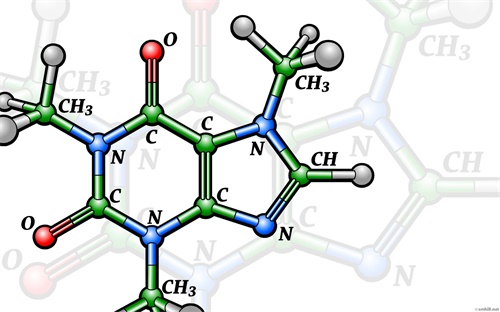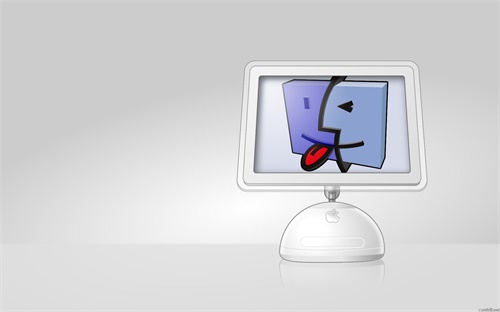一.电脑不能开机
1.电脑不能启动的故障原因 目前,有不少网友来信,说自己的机器不能启动了,黑屏或不稳定;是否BIOS出问题了(看来,CIH病毒造成的阴影到现在还有散)。
2.其实,机器不能启动,显示器黑屏,并不全是BIOS的问题。一旦出现这种问题,首先你要仔细回想一下,在黑屏出现以前,启动执行过什么程序,做过那些小动作(如拆机、带电拔插等)。
3.只有仔细分析,找出真正的原因,这才是解决的本质。 其实,就算BIOS被破坏了,一般情况下,只是BIOS内容被破坏,芯片物理损坏的机率很低。
4.我们只要用编程器等设备将BIOS代码重新写入即可。除此之外,还有其它一些故障,也能导致机器黑屏、不起动,现整理以待网友参考。
5. 开机无显示 由于主板原因,出现此类故障一般是因为主板损坏或被CIH病毒破坏BIOS造成。一般BIOS被病毒破坏后硬盘里的数据将全部丢失,是以我们可以通过检测硬盘数据是否完好来判断BIOS是否被破坏,还有两种原因会造成该现象: 因为主板扩展槽或扩展卡有问题,导致插上诸如声卡等扩展卡后主板没有响应而无显示。
6. 对于现在的免跳线主板而言,如若在CMOS里设置的CPU频率不对,也可能会引发不显示故障,对此,只要清除CMOS即可予以解决。
7.清除CMOS的跳线一般在主板的锂电池附近,其默认位置一般为2短路,只要将其改跳为3短路几秒种即可解决问题,对于以前的老主板如若用户找不到该跳线,只要将电池取下,待开机显示进入CMOS设置后再关机,将电池上上去亦达到CMOS放电之目的。
8. 对于主板BIOS被破坏的故障,我们可以插上ISA显卡看有无显示,倘若没有开机画面,也可以自己做一张自动更新BIOS的软盘,重新刷新BIOS,但有的主板BIOS被破坏后,软驱根本就不工作(据我所知,承启的主板就是这样),此时,可尝试用热插拔法解决,但据我个人经验,采用热插拔除需要相同的BIOS外还可能会导致主板部分元件损坏,所以可靠的方法是用写码器将BIOS更新文件写入BIOS里面(维修手机的地方一般都有写码器)。
9. 对于主板损坏的故障,有的可能是因为主板用久后电池漏液导致电路板发霉(针对以前的老主板而言),使得主板无法正常工作,对此我们可以对其进行彻底清洗看能否解决问题,此方法还对主板各插槽的接触不良有治根之妙。
10. 清洗方法:用工具拔掉主板上的BIOS、CMOS电池,然后用硬毛刷、洗衣粉,对其各部件进行彻底清洗,最后用自来水冲洗干净,待主板阴干后再试(笔者曾用此法治好过几块主板,且没有发现任何后遗症)。
11. 主板COM口或并行口、IDE口损坏 出现此类故障一般是由于用户带电插拔相关硬件造成,此时用户可以用多功能卡代替,但在代替之前必须先禁止主板上自带的COM口与并行口(有的主板连IDE口都要禁止方能正常使用)。
12. CMOS设置不能保存 此类故障一般是由于主板电池电压不足造成,对此予以更换即可,但有的主板电池更换后同样不能解决问题,此时有两种可能:主板电路问题,对此要找专业人员维修;主板CMOS跳线问题,有的因为人为故障,将主板上的CMOS跳线设为清除选项,使得CMOS数据无法保存。
13. 在windows下载入主板驱动程序后出现死机或光驱读盘速度变慢的现象 在一些非名牌主板上笔者曾多次遇到过此类现象,将主板驱动程序装完后,重新启动计算机不能以正常模式进入win98桌面,而且该驱动程序在windows98下不能被卸载,使用户不得不重新安装系统。
14. 在某些杂志上见到装入主板驱动程序能够提高主机速度,增强系统稳定性方面的一些文章,但就我五年以来的电脑维护经验而言却是未曾感觉到此事,以我个人经验而言,除非在win98下存在设备冲突,其它的就没有必要装主板驱动程序了。
15. 安装windows或启动windows时鼠标不可用 出现此类故障的软件原因一般有以下几点: cmos设置错误。
16.在cmos设置的电源管理栏有一项modem use IRQ项目,他的选项分别为。。。。。、NA,一般它的默认选项为将其设置为3以外的中断项即可。
17.此类故障一般常见于老式586电脑,现在的新式主板一般不会出现此类现象。 在一些老式586电脑上其COM口与LPT口是靠一根信号连接线连到机箱外的,其COM口的信号连接线随主板不同,其接法也有所不同,如若接法不对也会导致鼠标不可用,它的接法一般有以下两种:信号线按照1至9的顺序依次与连接头相连。
18.信号线与连接点交叉相连,连接头上面一排分别连接信号线的下面一排为8。 电脑频繁死机,即使在CMOS设置里也会出现死机现象 在CMOS里发生死机现象,一般为主板或CPU有问题,如若按下法不能解决故障,那就只有更换主板或CPU了。
19. 出现此类故障一般是由于主板CACHE有问题或主板设计散热不良引起,笔者在优雅815EP主板上就曾发现因主板散热不够好而导致该故障的现象。
20.在死机后触摸CPU周围主板元件,发现其温度非常之高而且烫手。在更换大功率风扇之后,死机故障得以解决。
21.对于CACHE有问题的故障,我们可以进入CMOS设置,将CACHE禁止后即可顺利解决问题,当然,CACHE禁止后速度那就肯定会有影响了。
22.主板自保护引发电脑不断重启的故障一例 一日开机,主机的指示灯不亮,并且听不到主机内电源风扇的旋转声和硬盘的自检声。
23.重启、再重启……故障依旧。 首先检查外部交流电是否有问题,因为电压过高或过低可能引起电源过载保护,用测电笔和万用表先检测电源插座及电源线的电压,结果一切正常。
24.于是将爱机开膛剖肚,检查电源开关及复位键内部金属接触片的接触情况和连线是否有电源短路现象。之后采用排除法,仅剩主板、内存、CPU和显卡这几项系统启动必备的配件然后开机,结果发现问题依旧存在。
25.看来只有将嫌疑最大的电源拆下,经在电脑公司工作的朋友鉴定,电源是好的。于是又将CPU装在别的计算机上检测,也没有发现故障。
26.重新将电源装上后,检查主板上的各种电源连接线信号是否有松动,确认无误后开机还是黑屏……无奈之下只好做最后的尝试,将CMOS电池的跳线帽从1~2针脚移到2~3针脚后再移回(放电),开机故障解决!
27. 后来笔者发现,造成这种原因主要是由于主板具有自动侦测功能,当CPU或电源风扇转速及各配件电压或温度不正常时,主板自动采取保护措施无法启动,进行CMOS放电后电脑就能正常工作了。
28.BIOS引起电脑无法开机故障解决一法[图] 一日,公司内的一台电脑出现了故障。开机一看错误提示,原来是主板的BIOS出现了问题(如图1),根据以往的经验,估计多半是“CIH”变种病毒的“杰作”。
29.于是找出KV3000,以软驱启动计算机,对硬盘进行彻底的扫描。果然,几分钟后的扫描结果显示,共杀掉了56个“CIH”病毒。
30.取出软盘,重新启动计算机,结果……问题依旧,看来主板的BIOS已遭到了病毒的“毒手”。好在系统还可以通过软驱来引导,也就是说我还能够对主板的BIOS进行刷新。
31. 回到自己的座位上,上网一阵查找,终于找到了Awdflash的最新版本。下载后发现文件的大小仅为34KB,放在一张软盘上绰绰有余。
32.一切准备就绪,再次打开故障电脑,以软盘引导系统,正欲运行Awdflash,忽然想起还没有可用的BIOS文件。
33.于是只好关机断电,打开机箱,仔细端详主板,希望能看出主板的品牌和型号,但结果却让人异常的失望,除了了解到主板采用的是Intel BX芯片组外,再无其他收获。
34.此时不禁暗自感叹:“看来购买杂牌主板确实‘后遗症’太多。” 无奈之下,只好另想它法。“难道用其他主板的BIOS代替,不行,这样的成功率太低……”在连续否定了几种解决方法之后,自己逐渐陷入了迷茫中……正当无可奈何之际,忽然发现旁边的另一台电脑的外观和故障电脑极为类似。
35.“难道是同一批产品!”想到这儿,急忙将另一台电脑的机箱盖打开,仔细一看,哈哈,果然用的是同一款主板,真是天无绝人之路,这下好办了。
36.用软盘启动该电脑,在DOS提示符下输入“Awdflash”,在被询问是否保存现有的BIOS文件时,选择“Y(是)”,并命名为“Backup”。
37.取出软盘,插入故障电脑后重新启动系统,再次输入“Awdflash”,在随后出现的“File Name to Program”项目中输入“Backup”,接着系统再次询问是否保存现有的BIOS文件,选择“N(否)”,然后Awdflash自动完成了BIOS的写入操作。
38.取出软盘,重新启动计算机,终于见到了久违的蓝天白云,至此,故障完全排除。 最后提醒大家,平时一定要注意备份主板(和显卡)的BIOS文件并准备一张可引导的软盘,以备不时之需,这对你将有百利而无一害。

二.电脑无法开机
1.电脑无法开机电脑无法开机可能有下列几种状况:压下电源后完全无反应:一般电脑开机后,首先电源供应器会启动,此时电源风扇会转动。
2.若电源风扇没有转动,且电脑的电源指示灯没有亮,则可能是电源供应器故障,需更换电源供应器。不过也有可能是主机板损坏,电路无法运作,导致无法启动电源供应器。
3. 压下电源后,电源供应器风扇有转动,但电脑无反应,屏幕一片黑: 此问题最有可能是主机板损坏,或是 CPU 故障。
4.一般电脑开机后,若主机板及 CPU 皆无问题,会进入 BIOS 启动程序,侦测主机板及周边设备。若电脑无反应,表示无法进入 BIOS 启动程序,则可能是主机板或 CPU 故障。
5.要找出何者故障需进行交叉测试,或使用测试卡找出故障点。 开机后,电脑有进行启动动作,但出现特殊声响: 此时表示电脑已进入 BIOS 启动程序,但因为周边设备故障或遗失,因此出现特殊声响。
6.最常见的周边问题多为存储器或显示卡未插妥,可重新安装再试试。亦可使用测试卡找出故障点。开机后,电脑进行硬盘检测时停住或速度很慢:此状况表示硬盘可能损坏或光碟机不相容。
7.某些光碟机会与硬盘或光碟机相冲突,此时会造成硬盘检测时停住或速度很慢,可将相冲突的光碟机移除,改善此状况。
8.电脑回覆没有操作系统:此状况可能是硬盘的开机磁区损坏,或者是病毒破坏开机磁区程序码。若为前者,则可用硬盘修复程序尝试修复,或者更换硬盘。
9.若为后者,则可用防毒软件移除病毒,或是重新分割、格式化硬盘,再重装操作系统。 无法开机原因有很多 电源供应器老化或坏掉 电源供应器会随着使用时间老化而造成频率不足,而形成开机不稳定。
10.检查主机板或是PCI插卡是否有某个元件受损硬件冲突如。。。存储器装不同厂牌电脑的驱动程序驱动程序的不合或程序错误也是很有可能,这会让电脑启动失败而造当机检查硬件是否符合操作系统需求显示卡效能过低或存储器容量不足 更多: (256MB)在重装之后使用的系统需求如果稍高于之前,很容易就超过临界点,这个在重装的时候就必须考虑硬件效能、该用哪些应用程序硬盘老化一般硬盘约用三年左右便会开始出现老化的现象,如果拿去挂BT或者有在使用P2P软件则可能2年就寿终正寝了(视使用的程度)老化会造成系统的不稳及运行速度缓慢老化久了~就会发生坏轨,当坏轨发生,当机就在所难免,除非你会用修复程序将坏轨修复好,但是修复好请记得重新安装系统 主机板某个元件受损电熔鼓起或是爆裂所谓的电熔爆浆是因为主机板用到劣质的电解电熔或是当初主机板商为了节省成本而使用耐压较低及耐温度较低的电容,使得电容经过长时间使用后造成电容内的电解质流出,有时候是因为过热造成电容爆开所引起的。
11.另外电脑自动重新开机除了以上可能外,驱动程序的不合或程序错误也是很有可能,这会让电脑启动失败而造成自动重新开机电脑中毒当电脑安装了从网络下载,且带有病毒的不明的应用程序中毒会影响到操作系统,当然也会迫使电脑当机或开不起来那就必需线上寻求防毒软件扫毒CPU风扇CPU过热 将你的CPU或是系统风扇等散热系统做些调整,就是加快他们的运作速率,可能会减少电脑重新开机的问题。
12.检查所有的风扇运作是否正常,扇叶上灰尘是否已沉积太多而导致运转不顺,先将系统风扇以外的风扇清理完毕,再来处理系统风扇,拆系统风扇之前请先准备好散热膏,如果不知道怎么拆,就请专业的来帮你处理会比较妥当主要还是要把散热膏重新涂上和系统风扇清洁 建议可以用软件监测主机的温度。
13.。。通常CPU70度以上,机体温度50度以上就有危险,会导致重新开机或无法开机CPU监控软件(32bit)/downloads/hwmonitor-pro/09-32bits。
14.zipCPU监控软件(64bit)/downloads/hwmonitor-pro/09-64bits。

三.电脑无法开机
请问开机的时候,风扇转了没有?如果风扇转了,有没有发出“滴滴”的声音,你可以把内存拔了,把内存的金手指擦拭一下就插上去试下,如果是按开机键没反应,你就把主板的电池拿下来,过个五分钟左右再装进去试下
四.电脑不能开机怎么办?
1. 电脑死机、黑屏、蓝屏、重启、运行卡滞等故障可以按照下项检查: 首先 检查电源;220V的交流电源(就是平时说的插头、插座);然后再检查电脑电源的输出电压(台式机检查一下电源的风扇、笔记本可以仔细聆听一下机内的CPU、显卡等风扇是否转动); 看计算机能否“自检”;如果能够自检,一般重新安装一下操作系统即可; 如果是黑屏,重点检查部位(这是电脑黑屏的全部、所有的原因了): CPU;主板;内存;显卡;显示屏(台式机的显示器);电源(有 输出但是供给电压不完全);以及上述部分的插接件、连接线; 检查、清除病毒,重新设置BIOS、重新安装操作系统即可。